Panasonic KX-FLB853RU: 6.3 Другие функции
6.3 Другие функции : Panasonic KX-FLB853RU
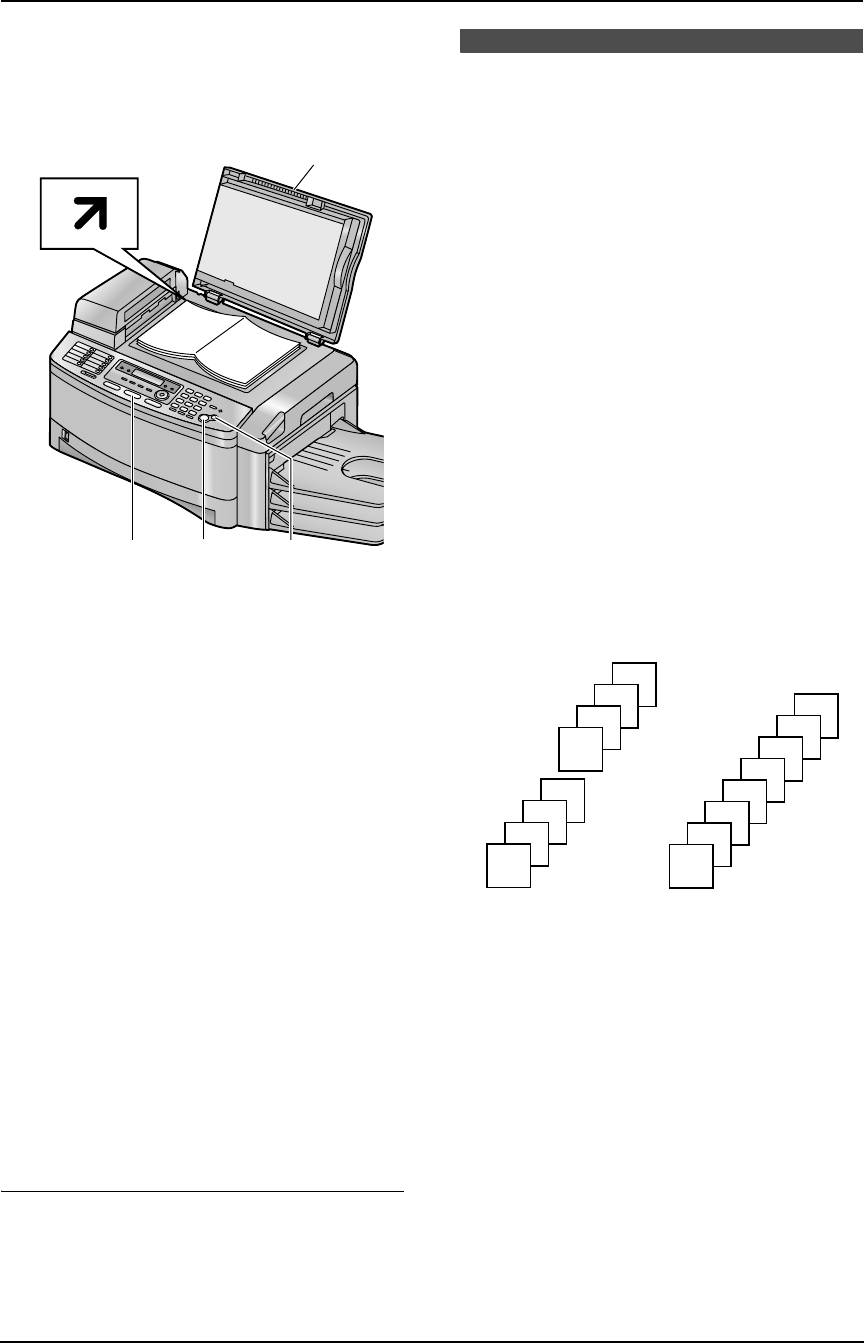
FLB853RU-PFQX2338ZB-ru.book Page 51 Tuesday, February 21, 2006 3:41 PM
6. Копирование
6.2.2 Использование стекла сканера
L
Убедитесь, что в автоматическом податчике
6.3 Другие функции
нет документов.
копирования
L
Чтобы найти кнопки, держите открытой первую
1
страницу.
L
Убедитесь, что индикатор
{
COPY
}
включен.
6.3.1 Для сортировки нескольких
копий (только для автоматического
податчика документов)
Аппарат может выполнять сортировку нескольких
копий, следуя порядку страниц оригинала.
1
Вставьте оригинал.
2
Нажимайте
{
SORT
}
, чтобы включился индикатор
{
SORT
}
.
3
Введите число копий (до 99).
4
Нажмите
{
START
}
.
5
После окончания копирования нажмите
{
STOP
}
{COPY}
{START}
{STOP}
для сброса этой функции.
1
Если индикатор
{
COPY
}
выключен, включите его,
Пример: Изготовление двух копий 4-страничного
нажав
{
COPY
}
.
оригинала
2
Вставьте оригинал.
4
1.
Откройте крышку для документов (
1
).
3
4
2.
Поместите документ ЛИЦЕВОЙ СТОРОНОЙ
2
4
ВНИЗ на стекло сканера, совместив верхний
1
3
край документа с меткой
l
на аппарате.
3
3.
Закройте крышку для документов.
4
2
L
Если оригиналом является толстая книга,
3
2
не закрывайте крышку для документов.
2
1
1
1
3
При необходимости измените следующие
настройки в зависимости от типа документа.
L
О выборе разрешения смотрите стр. 50.
L
О выборе контрастности смотрите стр. 50.
Сортированные
Не сортированные
L
О выборе входного лотка и формата бумаги
страницы
страницы
смотрите стр. 50.
Примечание:
4
При необходимости введите число копий (до 99).
L
При выполнении сортировки копий аппарат
сохраняет документы в памяти. Число
5
Нажмите
{
START
}
.
сохраняемых документов зависит от заполнения
L
Аппарат начинает копирование.
страниц, разрешения и контрастности. Если в
6
После завершения копирования нажмите
памяти аппарата не содержатся документы, то в
{
STOP
}
для сброса настроек, установленных на
режиме
“
ТЕКСТ/ФОТО
”
можно одновременно
шаге 3.
сохранить приблизительно 50 страниц по
испытательной схеме ITU-T №1. Подробнее
Чтобы остановить копирование
смотрите в разделе технических характеристик,
стр. 102.
Нажмите
{
STOP
}
.
L
Если при этом память заполняется,
распечатываются только сохраненные страницы.
L
При изготовлении более 4 комплектов нескольких
копий копии складываются последовательно в
51
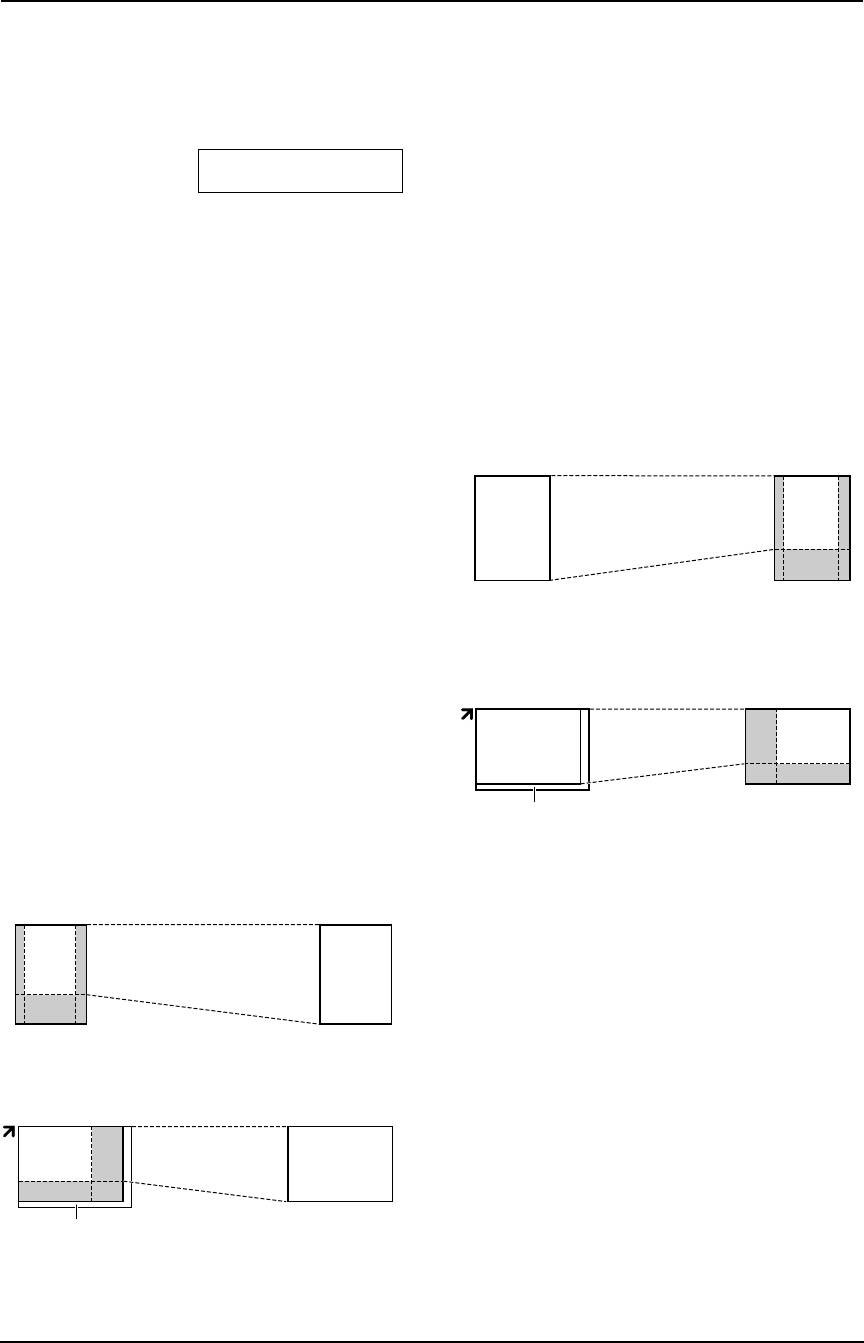
FLB853RU-PFQX2338ZB-ru.book Page 52 Tuesday, February 21, 2006 3:41 PM
6. Копирование
выходных лотках. Если включена настройка
6.3.3 Чтобы уменьшить размер
удержания сортировки копий (функция #465, стр.
документа
74), копирование останавливается после каждых
трех комплектов копий, и в аппарате
1
Вставьте оригинал.
отображается следующее.
2
Нажмите
{
ZOOM
}
.
ПРОДОЛЖ КОПИРОВ.
НАЖМИТЕ START
3
Нажимая
{V}
выберите от
“
95%
”
до
“
50%
”
,
изменяя коэффициент уменьшения на 5% за
Выньте сложенную бумагу и нажмите
{
START
}
один раз.
для возобновления копирования.
4
Нажмите
{
START
}
.
6.3.2 Чтобы увеличить размер
5
После окончания копирования нажмите
{
STOP
}
документа
для сброса этой функции.
1
Вставьте оригинал.
Пример: Копия, уменьшенная на 70%
2
Нажмите
{
ZOOM
}
.
Использование автоматического податчика
документов:
3
Нажимая
{^}
, выберите от
“
105%
”
до
“
200%
”
,
изменяя коэффициент увеличения на 5% за один
Оригинал Уменьшенная копия
раз.
4
Нажмите
{
START
}
.
5
После окончания копирования нажмите
{
STOP
}
для сброса этой функции.
L
При копировании с помощью автоматического
податчика документов
аппарат увеличивает
только центр верхней части документа. Чтобы
Использование стекла сканера (
1
):
сделать увеличенную копию нижней части
Оригинал Уменьшенная копия
документа, переверните документ и сделайте
копию.
L
При копировании с помощью стекла сканера
аппарат увеличивает только правый верхний угол
документа, начиная с отметки
l
на аппарате.
Пример: Копия, увеличенная на 150%
1
Использование автоматического податчика
документов:
Оригинал Увеличенная копия
Использование стекла сканера (
1
):
Оригинал Увеличенная копия
1
52
Оглавление
- Как пользоваться инструкцией по эксплуатации
- Расположение органов управления
- Важные инструкции по
- Для лучшего применения
- 1.1 Прилагаемые принадлежности
- 1.2 Информация по заказу 1.3 Описание кнопок
- 1.4 Обзор
- 1.5 Тонер-картридж и
- 1.7 Выходной лоток
- 1.8 Бумага для печати
- 1.9 Телефонная трубка
- 2.1 Соединения
- 2.2 Включение выключателя 2.3 Режим набора номера
- 2.4 Выбор режима работы 2.5 Функция Help
- 2.6 Регулировка громкости 2.7 Дата и время
- 2.8 Ваш логотип
- 2.9 Телефонный номер вашего факса
- 3.1 Сохранение имен и
- 3.2 Голосовой вызов с
- 4.1 Использование аппарата 4.2 Отправка факса вручную в качестве факса
- 4.3 Требования к документу
- 4.4 Передача факса с
- 4.5 Групповая рассылка
- 4.6 Прием факса 4.7 Прием факса вручную – автоматически – Режим Режим автоответа ВЫКЛ автоответа ВКЛ
- 4.8 Совместная работа с
- 4.10 Запрет на прием спама
- 5.1 Сервис идентификации
- 5.2 Просмотр и обратный
- 5.3 Сохранение информации
- 5.4 Настройки
- 6.1 Использование аппарата 6.2 Изготовление копии в качестве копира
- 6.3 Другие функции
- 7.1 Подсоединение к
- 7.3 Запуск программного
- 7.5 Использование аппарата в качестве сканера
- 7.6 Управление аппаратом с
- 7.7 Отправка/получение
- 7.9 Дополнительная
- 8.1 Программирование
- 8.2 Схема прямых команд
- 8.3 Основные функции
- 8.4 Функции доставки
- 8.5 Функции копирования
- 8.6 Функции сканирования
- 9.1 Сообщения об ошибках – Отчеты
- 9.2 Сообщения об ошибках – на дисплее
- 9.3 Если функция не работает, проверьте здесь
- 9.4 Замена тонер-картриджа
- 9.5 Замятие бумаги для
- 9.6 Замятия документов
- 9.7 Чистка белой пластины и
- 9.8 Чистка роликов податчика документов
- 10.1 Списки и отчеты
- 10.2 Технические
- 10.3 Сведения об авторских правах и лицензиях
- 11.1 Предметный указатель
- Примечания



